жң¬еҪ“гҒ«гҒӮгӮҠгҒҢгҒЁгҒҶгҒ”гҒ–гҒ„гҒҫгҒ—гҒҹгҖӮ
гҖҖгҖҖгҖҖгҖҖгҖҖгҖҖгҖҖгҖҖвҳ…гҒӮ(^-^) гӮҠ(-^ ) гҒҢ(гҖҖ ) гҒЁ( ^-) гҒҶпјј(^0^)/вҳ…
гҖҖгҖҖгҖҖ5жңҲ25ж—ҘгҒ«IO-DATAж§ҳгҒӢгӮүеҲ°зқҖгҒ—гҒҫгҒ—гҒҹвҷӘ
д»ҠеӣһгҒ®зӣ®зҡ„гҒҜжҲ‘гҒҢ家гҒ«гҒҜгғҶгғ¬гғ“гҒ®йҢІз”»гӮ’гҒҷгӮӢж©ҹиғҪгҒҜгҒӮгӮҠгҒҫгҒҷгҒҢ
гғҖгғ“гғігӮ°гҒҷгӮӢж©ҹиғҪгҒ®жҢҒгҒЎзү©гҒҢдёҖеҲҮгҒӘгҒ„гҖӮгҖӮгҖӮгҖӮгҖӮпјҲж¶ҷпјү
гҒ“гҒ®BRP-U6DMгӮ’дҪҝгҒЈгҒҰгҒЁгӮҠиІҜгӮҒгҒҹйҢІз”»гғҮгғјгӮҝгӮ’
гғҖгғ“гғігӮ°гҒ—гҒҰиЎҢгҒҚгҒҹгҒ„гҒЁжҖқгҒ„гҒҫгҒҷгҖӮ
гӮ„гҒҜгӮҠгғҖгғ“гғігӮ°гҒ—гҒҹгҒ„гҒ®гҒҜеӯҗдҫӣз•Әзө„пјҒпјҒпјҒ
еҮәгҒӢгҒ‘гҒҹе…ҲгҒ®е ҙжүҖгҒ§еӯҗдҫӣгҒҢгҒӨгҒҫгӮүгҒӘгҒҸгҒӘгҒЈгҒҰгҒ—гҒҫгҒЈгҒҹе ҙеҗҲгҒӘгҒ©
家гҒ§иҰӢгҒҰгҒ„гӮӢд»ҠдёҖз•ӘеҘҪгҒҚгҒӘз•Әзө„гӮ’иҰӢгҒӣгӮүгӮҢгӮҢгҒ°гӮөгӮӨгӮігғјгҒ§гҒҷ(^^вҷӘ
гҒҫгҒҹгҖҒи»ҠгҒ®дёӯгҒ§гӮӮжңҖиҝ‘йЈҪгҒҚгҒҰгҒҚгҒҰгҒ—гҒҫгҒЈгҒҰгҒ„гӮӢгҒ®гҒ§
и»ҠгҒ®DVDгҒ§йҢІз”»з•Әзө„гӮ’жҢҒгҒЎеҮәгҒӣгҒҹгӮүгҒЁиҖғгҒҲгҒҰгҒ„гҒҫгҒҷгҖӮ
еүҚйқў
еҒҙйқў
еҒҙйқў
иЈҸйқў
дёҠйғЁ
еҶ…е®№зү©гҖҖжң¬дҪ“гғ»йӣ»жәҗгғ»USBгғ»CDпјҲгӮўгғ—гғӘпјү
еҶ…е®№зү©пјҲиӘ¬жҳҺжӣёйЎһпјүгҖҖеҸ–жүұжӣёгғ»гғҖгғ“гғігӮ°гӮ¬гӮӨгғүгғ»гҒІгҒӢгӮҠTVгғҖгғ“гғігӮ°гӮ¬гӮӨгғүгғ»е®үе…ЁгҒ®гҒҹгӮҒгҒ«
жң¬дҪ“еүҚйқў
USBеҸ–д»ҳеҫҢгҖҒUSBгӮ’иЈҸйқўгҒ«гҒ—гҒҫгҒЈгҒҰгҒҝгҒҫгҒ—гҒҹпјҒ
зөҗж§ӢгҒҷгҒЈгҒҚгӮҠгҒ«гҒ—гҒҫгҒҲгҒҫгҒҷгҖӮ
жҢҒгҒЎйҒӢгҒігӮӮгӮұгғјгғ–гғ«гҒӨгҒ„гҒҹгҒҫгҒҫгҒ§жҢҒгҒЈгҒҰгҒ„гҒ‘гҒҰгӮ«гғғгӮігӮӨгӮӨгғҮгӮ¶гӮӨгғі
гӮ№гғҶгӮӯгҒ§гҒҷгҖӮ
гҒ•гҒҰйӣ»жәҗгӮ’гҒ„гӮҢгӮӢеүҚгҒ«гҒҫгҒҡд»ҠеӣһйҒёеҮәгҒ—гҒҰй ӮгҒ„гҒҹ
гҖҢгғҚгғғгғҲгғҜгғјгӮҜгғҖгғ“гғігӮ°еҜҫеҝң гғқгғјгӮҝгғ–гғ«гғ–гғ«гғјгғ¬гӮӨгғүгғ©гӮӨгғ– BRP-U6DMгҖҚ
гҒ«гҒӨгҒ„гҒҰгҒ®е•Ҷе“ҒиӘ¬жҳҺгҒӢгӮүиЁҳијүгҒ•гҒӣгҒҰй ӮгҒҚгҒҫгҒҷ(^^вҷӘ
пј‘гҖҒBRP-U6DMгҒ«жҺҘз¶ҡгҒҷгӮӢPCгҒҢеҝ…иҰҒгҖӮTVгҒ гҒ‘гҒ§гҒҜдёҚеҸҜгҖӮ
пј’гҖҒUSBгҒ®йӣ»жәҗгҒ®гҒҝгҒ§дҪҝз”ЁеҸҜиғҪгҖӮ
вҖ»гҒ§гӮӮдёҖеҝңе•Ҷе“ҒгҒ«гҒҜйӣ»жәҗгҒҢе…ҘгҒЈгҒҰгҒҫгҒ—гҒҹгҒ‘гҒ©гҒӯгҖҒгҖҒгҖҒгҖҒпјҲ笑пјү
пј“гҖҒең°гғҮгӮёгғ»BSгҒӘгҒ©гҒ®и‘—дҪңжЁ©дҝқиӯ·гҒ®гҒӢгҒӢгҒЈгҒҹHDDгҒ«йҢІз”»гҒ—гҒҹгӮӮгҒ®гӮ’
гҖҖгҖҖгғҚгғғгғҲгғҜгғјгӮҜи¶ҠгҒ—гҒ«гғ–гғ«гғјгғ¬гӮӨгҒ«з„јгҒҸгҒ“гҒЁгҒҢеҸҜиғҪгҖӮ
гҖҖгҖҖвҖ»еҗҢдёҖгғҚгғғгғҲгғҜгғјгӮҜеҶ…
пј”гҖҒUSB2.0жҺҘз¶ҡ
пј•гҖҒBD-R BD-RE BD-ROM DVD-R DVD-RW DVD+R DVD+RW
DVD-RAM DVD-ROM CD-R CD-RW CD-ROMгҒ«еҜҫеҝң
гҒ•гҒҰжҲ‘гҒҢ家гҒ®гҒ©гҒ“гҒ«иЁӯзҪ®гҒҷгӮҢгҒ°гҒ„гҒ„гҒ®гҒӢгҒӘгҒЁиҖғгҒҲгҒҫгҒ—гҒҹгҖӮ
гҒӣгҒЈгҒӢгҒҸгҒ®гғҚгғғгғҲгғҜгғјгӮҜж©ҹеҷЁгҖҒгҒ—гҒӢгӮӮгҒ“гӮҢгҒ гҒ‘гҒ®е°ҸеһӢж©ҹпјҒ
家гҒ®е…ЁгҒҰгҒ®гғ‘гӮҪгӮігғігҒ§дҪҝгҒҲгҒҰгӮӢдҪҚзҪ®гҒ«жҷ®ж®өгҒҜиЁӯзҪ®гҒ—гҒҰ
гҒҠеҮәгҒӢгҒ‘гҒҷгӮӢгҒЁгҒҚгҒҜгҒ©гҒ“гҒ§гӮӮжҢҒгҒЈгҒҰгҒ„гҒ‘гӮӢгӮ№гғҶгӮӯгҒӘе•Ҷе“ҒвҷӘ
гҒ“гӮҢгҒҜгғҚгғғгғҲгғҜгғјгӮҜдёҠгҒ«иЁӯзҪ®гҒҢдёҖз•ӘгҒ„гҒ„гҒ®гҒ§гҒҜгҒӘгҒ„гҒӢгҒЁгҒ„гҒҶгҒ“гҒЁгҒ§еүҚеӣһIO-DATAгҒ•гӮ“гҒӢгӮү
гғ—гғ¬гғҹгӮўгғ гғ¬гғ“гғҘгғјгҒ§йҒёеҮәгҒ—гҒҰй ӮгҒ„гҒҹWN-AG450DGRгҒ®NET.USBгҒ§дҪҝгҒЈгҒҹгӮү
дҫҝеҲ©гҒ§гҒҜгҒЁгҒ„гҒҶгҒ“гҒЁгҒ§иЁӯзҪ®гҒ—гҒҰйӣ»жәҗгҒ„гӮҢгҒҫгҒҷгҖӮ
йӣ»жәҗе…ҘгӮҢгӮӢгҒЁгҒ„гҒЈгҒҰгӮӮWN-AG450DGRгҒ®USBгҒ«е·®иҫјгӮҖгҒ гҒ‘гҖӮгҖӮ
гҒҹгҒЈгҒҹгҒ“гӮҢгҒ гҒ‘пјҲпҪұпҪҫпҪұпҪҫ
гҒ“гӮ“гҒӢж„ҹгҒҳгҒ§гҒЁгӮҠгҒӮгҒҲгҒҡиЁӯзҪ®зөӮдәҶгҒ§гҒҷгҖӮ
вҖ»йқ’LEDгҒҢгҒӨгҒ‘гҒ°гғҗгӮ№гғ‘гғҜгғјгҒ§дҪҝгҒҲгҒҫгҒҷгӮҲгҒЈгҒҰдәӢгҒ§гҒҷгҖӮ
йқ’LEDгҒҢгҒӢгҒЈгҒ“гҒ„гҒ„пјҒпјҒ
гҒқгҒ—гҒҰеҗҢдёҖгғҚгғғгғҲгғҜгғјгӮҜеҶ…гҒӢгӮүWN-AG450DGRгҒ®з®ЎзҗҶз”»йқўгҒё
WINDOWSгҒ®гӮігғһгғігғүгғ—гғӯгғігғ—гғҲгҒӢгӮүipconfigгҒЁе…ҘеҠӣгҖӮ
гӮІгғјгғҲгӮҰгӮ§гӮӨгҒЁжӣёгҒ„гҒҰгҒӮгӮӢгӮўгғүгғ¬гӮ№гӮ’гӮҰгӮ§гғ–гғ–гғ©гӮҰгӮ¶гҒ®URLгҒ«е…ҘеҠӣгҒ—гҒҫгҒҷгҖӮ
гҒқгҒ—гҒҰгғҰгғјгӮ¶еҗҚгғ»гғ‘гӮ№гғҜгғјгғүгӮ’е…ҘеҠӣгҒ§гҒҷгҖӮ
вҖ»гғ«гғјгӮҝгғўгғјгғүгҒ®е ҙеҗҲгҖӮ
USBвҶ’гғ„гғјгғ«гҒ®гғҖгӮҰгғігғӯгғјгғүгӮ’гӮҜгғӘгғғгӮҜгҖӮ
OSгӮ’йҒёжҠһ
гғҖгӮҰгғігғӯгғјгғү
гӮӨгғігӮ№гғҲ
гӮігғігғ”гғҘгғјгӮҝгҒ«гғүгғ©гӮӨгғ–гҒҢеҮәгҒҰгҒ„гӮҢгҒ°е®ҢдәҶгҒ§гҒҷвҷӘ
гҒ•гҒҰжҲ‘гҒҢ家гҒ®гғҚгғғгғҲгғҜгғјгӮҜеӣігҒҜгҒ“гҒ®BRP-U6DMгӮ’иЁӯзҪ®гҒҷгӮӢгҒЁ
гҒ“гӮ“гҒӘзҠ¶ж…ӢгҒ§гҒҷгҖӮ
д»ҠеӣһгҒҜREGZA Z2гҒ®еӨ–д»ҳгҒ‘HDD гҒ«гҒЁгӮҠгҒҹгӮҒгҒҹгғҮгғјгӮҝгӮ’гғҚгғғгғҲгғҜгғјгӮҜгғҖгғ“гғігӮ°гҒ§
з„јгҒҚз„јгҒҚгҒ—гҒҰгҒ„гҒҚгҒҹгҒ„гҒЁжҖқгҒ„гҒҫгҒҷгҖӮ
гӮӨгғігӮ№гғҲгғјгғ«гӮ’гҒҷгӮӢгӮ’гӮҜгғӘгғғгӮҜгҖӮ
д»ҳеұһCDгӮ’гӮ»гғғгғҲгҒ—гҒҰDTCP-IP Disk RecoderгӮ’гӮӨгғігӮ№гғҲгҒ—гҒҫгҒҷгҖӮ
ж¬ЎгҒёгӮ’гӮҜгғӘгғғгӮҜгҖҒгӮӨгғігӮ№гғҲе®ҢдәҶгҒ§гҒҷгҖӮ
BD-REгӮ’гӮ»гғғгғҲгҒ—гҒҰгғҖгғ“гғігӮ°гҒ«еӮҷгҒҲгҒҫгҒҷгҖӮ
гӮ“гӮ“гӮ“пјҒпјҹгҖҖгҒӘгҒңгҒӢBD-REгӮ’иӘҚиӯҳгҒ—гҒӘгҒ„гҖӮгҖӮгҖӮгҖӮ
PCдёҠгҒ§гҒҜгҒҚгҒЎгӮ“гҒЁBD-REгҒҜиӘҚиӯҳгҒ•гӮҢгҒҰгҒ„гӮӢгҖӮгҖӮгҖӮгҖӮпјһпјң
DTCP-IP Disk RecoderгҒ§Net.USBгҒҜдҪҝгҒҲгҒӘгҒ„гҒҝгҒҹгҒ„гҒ§гҒҷгҖӮгҖӮгҖӮгҖӮгҖӮ
(ToT)/~~~гҖҖгҒҷгҒ№гҒҰгӮ„гӮҠзӣҙгҒ—пҪһгҖҖпјһпјңгҖҖгҒҶгғјгӮ“ж®ӢеҝөгҒ§гҒ—гҒҹгғ»гғ»гғ»гғ»
гҒЁжҖқгҒЈгҒҹгӮүNet.USBгҒ§гҒ®жҺҘз¶ҡгҒ§гҒҚгҒҫгҒ—гҒҹгҖӮ
гҒҠгӮӮгҒ®гҒ гҒЎгҒ®жҹҗж”Ҝй…ҚдәәгҒ•гӮ“гҒӢгӮүжғ…е ұй ӮгҒҚгҒҫгҒ—гҒҰ
гҖҢйҚөжғ…е ұгҒ®еҸ–еҫ—гҒҢгҒ§гҒҚгҒҹгҒӮгҒЁгҒӘгӮүгғ»гғ»гғ»гғ»гғ»гҖҚ
гҒЁгҒ„гҒҶгҒ“гҒЁгҒ§дәӢеүҚгҒ«PCгҒ«зӣҙжҺҘгҒӨгҒӘгҒ„гҒ§и©ізҙ°иЁӯе®ҡгҒ§гҒҷпјҒ
BRP-U6DMгҒЁLenovo u300sгӮ’зӣҙжҺҘUSBгҒ§жҺҘз¶ҡгҒ—гҒҫгҒҷгҖӮ
гҒҠгҒЈвҷӘгҖҖгғ•гӮ©гғјгғһгғғгғҲгғңгӮҝгғігӮ’жҠјгҒ—гҖҒгғ•гӮ©гғјгғһгғғгғҲгҒ—гҒҫгҒҷгҖӮ
и©ізҙ°иЁӯе®ҡгӮҝгғ–гӮ’жҠјгҒ—гҖҒйҚөжғ…е ұгӮ’еҸ–еҫ—гҒҫгҒҹгҒҜзўәиӘҚгҒ—гҒҫгҒҷгҖӮ
жӣёгҒҚиҫјгҒҝеҸҜиғҪгҒӘзҠ¶ж…ӢгҒЁгҒӘгҒЈгҒҹгӮүеҫҢгҒҜдёҖеҝңгҖҒPCгҒ®йӣ»жәҗе…ҘгӮҢгҒЈгҒұгҒӘгҒ—гҒ§
BRP-U6DMгӮ’Net.USBгҒ«жҺҘз¶ҡгҒ—гҒҫгҒҷгҖӮ
йҚөиӘҚиЁјгӮ’еҸ–еҫ—гҒ—гҒҰгҒ„гӮӢзҠ¶ж…ӢгҒ§еҶҚеәҰNet.USBгҒ«гҒӨгҒӘгҒ„гҒ зөҗжһң
з„ЎдәӢгҒ«иӘҚиӯҳгҒ•гӮҢгҒҫгҒ—гҒҹгҒ®гҒ§еҫҢгҒҜTVгҒӢгӮүгҒ®гғҖгғ“гғігӮ°гҒҷгӮӢгҒ гҒ‘гҒ§гҒҷвҷӘ
вҖ»дёҖеәҰйҚөиӘҚиЁјгӮ’еҸ–еҫ—гҒ—гҒҰгҒ„гӮӢзҠ¶ж…ӢгҒ§гҒӮгӮҢгҒ°
Net.USBгҒ«гҒӨгҒӘгҒ„гҒ гҒҫгҒҫгҒ§гҒҡгҒЈгҒЁдҪҝгҒҲгҒҫгҒҷпјҒпјҒпјҒ
гҒҫгҒҹDVD-RгҒ«гҒӨгҒ„гҒҰгӮӮз„ЎдәӢгҒ«иӘҚиӯҳгӮ’гҒ§гҒҚгҒҫгҒ—гҒҹ(*^^)v
жҲ‘гҒҢ家гҒ«гҒӮгӮӢTVгҒҜжқұиҠқгҒ®гғ¬гӮ°гӮ¶
гҒ“гӮҢгҒ«еӨ–д»ҳгҒ‘USBгҖҖHDDгҒ®
гӮ’гҒӨгҒ‘гҒҰйҢІз”»гҒ—гҒҰгҒ„гҒҫгҒҷгҖӮ
гҒҫгҒҡгғ¬гӮ°гӮ¶37Z2гҒ®гғӘгғўгӮігғігҒ®гғ¬гӮ°гӮ¶гғЎгғӢгғҘгғјгғңгӮҝгғігӮ’жҠјгҒ—гҖҒ
гҖҢиҰӢгӮӢгҖҚгҒ®й …зӣ®гҒ®дёӯгҒ®гҖҢйҢІз”»гғӘгӮ№гғҲгҖҚгӮ’гғқгғҒгғғгҒЁжҠјгҒ—гҒҫгҒҷгҖӮ
USBжҺҘз¶ҡгҒ•гӮҢгҒҰгҒ„гӮӢHDDгӮ’йҒёжҠһгҒ—гҖҒйҢІз”»гҒ—гҒҰгҒ„гӮӢз”»йқўгӮ’еҮәгҒ—гҒҫгҒҷгҖӮ
гғ–гғ«гғјгғ¬гӮӨгҒ«жӣёгҒҚиҫјгҒҝгҒ—гҒҹгҒ„е…ҲгӮ’йҒёжҠһгҒ—гҖҒй»„иүІгғңгӮҝгғігӮ’жҠјгҒ—гҒҫгҒҷгҖӮ
вҖ»дёӢеҒҙгҒ«гғңгӮҝгғігҒ©гӮҢжҠјгҒҷгҒЁгҒ©гҒҶгҒӘгӮӢгӮҲгҒЁжӣёгҒ„гҒҰгҒӮгӮӢдёӯгҒ§й»„иүІгҒҜгғҖгғ“гғігӮ°гҒЁжӣёгҒ„гҒҰгҒӮгӮҠгҒҫгҒҷгҒӯпјҒ
1件гҒ§гҒ„гҒ„гҒӢиӨҮж•°йҒёжҠһгҒҷгӮӢгҒӢиҒһгҒӢгӮҢгҒҫгҒҷгҖӮ
иӨҮж•°гӮ’йҒёжҠһгҒ—гҒҰгҒҝгҒҫгҒҷгҖӮ
corei7 2600KгҒ®PCгҒ§з„јгҒҚз„јгҒҚгҒ—гҒҰгҒҝгҒҹгҒ„гҒЁжҖқгҒ„гҒҫгҒҷпјҒ
гғҖгғ“гғігӮ°й–Ӣе§ӢпјҒпјҒпјҒпјҒ
USB2.0вҶ’TVвҶ’LANвҶ’PCвҶ’USB2.0гҖҖгҒ§з„јгҒҚз„јгҒҚгҒ—гҒҫгҒҷгҖӮгҖӮгҖӮгҖӮ
гҒқгҒ®зөҗжһңпј’жҷӮй–“з•Әзө„гӮ’йҢІз”»гҒҷгӮӢгҒ®гҒ«пј•жҷӮй–“гҒҗгӮүгҒ„гҒӢгҒӢгӮҠгҒҫгҒҷгҖӮгҖӮгҖӮгҖӮпјһпјң
вҖ»йҢІз”»гғҮгғјгӮҝгҒ®гғ•гӮ©гғјгғһгғғгғҲгҒ§гҒҷгҒ”гҒҸжҷӮй–“гҒӢгҒӢгҒЈгҒҰгҒҫгҒҷгҖӮгҖӮгҖӮгҖӮ
гҒқгҒ—гҒҰгҒ“гҒ®гғҖгғ“гғігӮ°гҒ—гҒҰгҒ„гӮӢй–“гҒҜйҢІз”»гғӘгӮ№гғҲгҒҜй–ӢгҒҸгҒ“гҒЁгҒҢгҒ§гҒҚгҒӘгҒ„гҒ§гҒҷгҖӮгҖӮгҖӮпјһпјң
гҒЁгҒ„гҒҶгҒ“гҒЁгҒҜйҢІз”»гғҮгғјгӮҝгҒҜиҰӢгӮҢгҒҫгҒӣгӮ“гҒ®гҒ§жіЁж„ҸгҒ§гҒҷгҖӮгҖӮгҖӮпјҲж¶ҷпјү
жҲ‘гҒҢ家гҒ§гҒҫгӮ“гҒҫгҒЁеӯҗгҒ©гӮӮгҒ«йҢІз”»з•Әзө„гҒҢиҰӢгӮҢгҒӘгҒ„гҒЁжҖ’гӮүгӮҢгҒҫгҒ—гҒҹгҖӮгҖӮгҖӮгҖӮ
еӨңдёӯгҒ«гӮ„гӮӢгҒ—гҒӢгҒӘгҒ„гҒ§гҒҷгҒӯгҖӮгҖӮгҖӮгҖӮ
еҗӣгҒ«гҒҹгӮҒгҒ«гӮ„гҒЈгҒҰгҒ„гӮӢгҒ гҒ‘гҒ©гҒӯгҖӮгҖӮгҖӮгҖӮгҖӮпјҲж¶ҷпјү
PCгҒ§гҒ®еҶҚз”ҹгҒ«гҒӨгҒ„гҒҰ
WinDVD BD3DгӮ’гӮӨгғігӮ№гғҲгғјгғ«гҒ—гҒҫгҒҷгҖӮ
вҖ»BDгӮ’гҒҝгӮӢгҒҹгӮҒгҒ«гҒҜе°Ӯз”ЁгӮҪгғ•гғҲгҒҢеҝ…иҰҒгҒ§гҒҷгҖӮ
д»ҠеӣһгҒҜLenovo u300sгҖҖгҒ«гӮӨгғігӮ№гғҲгҒ—гҒҰгҒҝгҒҫгҒҷгҖӮ
WinDVD BD3DгӮ’гӮӨгғігӮ№гғҲгғјгғ«гҒҷгӮӢгҒҹгӮҒгҒ«гҒҜеҶҷзңҹгҒ®гӮӮгҒ®гӮ’гӮӨгғігӮ№гғҲгҒ—гҒӘгҒ„гҒЁ
гҒ„гҒ‘гҒӘгҒ„гҒ®гҒ§гҒЁгҒ®гҒ“гҒЁгҖӮгҖҖгӮӨгғігӮ№гғҲгғјгғ«гӮ’йҒёжҠһгҒ—гҒҫгҒҷгҖӮ
гӮӨгғігӮ№гғҲгҒ—гҒҰгҒ„гҒҚгҒҫгҒҷгҖӮеҹәжң¬ж¬ЎгҒёгҒ§е•ҸйЎҢгҒӮгӮҠгҒҫгҒӣгӮ“гҖӮ
ж—Ҙжң¬гҒ®гҒӮгӮӢең°еҹҹгӮ’йҒёжҠһгҒ—гҒҫгҒҷгҖӮ
гӮӨгғігӮ№гғҲе®ҢдәҶеҫҢгӮўгӮӨгӮігғігӮ’гғҖгғ–гғ«гӮҜгғӘгғғгӮҜгҒ—гҒҰиө·еӢ•гҒ—гҒҹгӮү
гҖҢеӢ•дҪңгӮ’еҒңжӯўгҖҚгҒЈгҒҰеҮәгҒЎгӮғгҒ„гҒҫгҒ—гҒҹгҖӮгҖӮгҖӮгҖӮпјҲж¶ҷпјү
гҒқгҒ—гҒҰе®Ңе…ЁгҒӘгғ•гғӘгғјгӮәгҖӮгҖӮгҖӮгҖӮгҖӮ
пј“еӣһгӮӨгғігӮ№гғҲгҒ—гҒҫгҒ„гҒҹгҒҢгҒ гӮҒгҒ§гҒ—гҒҹгҖӮ
гҒӘгҒңгҒӘгӮ“гҒ пјҒпјҹ
еҲҘгҒ®PCгҒ§гғҶгӮ№гғҲгҒ—гҒҰгҒҝгҒҫгҒ—гҒҹгҖӮ
гҒ®з’°еўғгҒ§WinDVD BD3DгӮ’гӮӨгғігӮ№гғҲгҒ—гҒҹгҒЁгҒ“гӮҚз„ЎдәӢгҒ«иҰӢгӮӢгҒ“гҒЁгҒҢ
гҒ§гҒҚгҒҫгҒ—гҒҹпјҒпјҒ
гҖҢ0655гҖҚгҒ®гҒӯгҒ“гҒҷгҒәгҒ—гӮғгӮӢпҪһвҷӘ
гҒ§гҒҜгҒӘгҒңLenovo u300s UltrabookгҒ§иҰӢгӮҢгҒӘгҒ„гҒ®гҒӢ
гҒЁгҒ„гҒҶгҒ“гҒЁгҒ§гҒҷгҒҢBRP-U6DMгҒ®CDгҒ®гғһгғӢгғҘгӮўгғ«гҒ®дёӯгҒ«
WinDVD BD3DгҒ«гҒӨгҒ„гҒҰгҒ®иЁҳиҝ°гҒҢгҒӮгӮҠгҒҫгҒ—гҒҹгҖӮ
гҒ“гӮҢгҒҜWinDVD BD3DгӮ’пј“DгҒ§иҰӢгӮӢеҝ…иҰҒжңҖдҪҺйҷҗгҒ®гӮ№гғҡгғғгӮҜгҒ§гҒҷгҒҢ
йҖҡеёёгҒ®BDгӮ’иҰӢгӮӢгҒ®гҒ«гҒҠгҒ„гҒҰгӮӮгҒ“гҒ®еҹәжә–гҒҜйҒ©еҝңгҒ•гӮҢгӮӢгҒ®гҒ§гҒҜгҒЁ
гҒҫгҒҹDVDгҒ«з„јгҒ„гҒҹз•Әзө„гӮ’и»ҠгҒ§иҰӢгӮҲгҒҶгҒЁгҒ—гҒҫгҒ—гҒҹгҒҢ
гӮ„гҒҜгӮҠгҒҶгҒЎгҒ®и»ҠгҒ®DVDгғ—гғ¬гғјгғӨгғјгҒҜCPRMеҜҫеҝңгҒ®гғ—гғ¬гғјгғӨгғјгҒ§гҒҜ
гҒӘгҒӢгҒЈгҒҹгҒ®гҒ§еҶҚз”ҹгҒ§гҒҚгҒҫгҒӣгӮ“гҒ§гҒ—гҒҹ (^^;;
д»ҠеӣһдҪҝз”ЁгҒ—гҒҰгҒ®еҶ…е®№гӮ’иЁҳијүгҒ—гҒҫгҒҷгҖӮ
гҒҫгҒҡгҖҒжҲ‘гҒҢ家гҒ«гҒҜйҢІз”»гҒҜгҒ§гҒҚгӮӢгҒҢйҢІз”»гҒ—гҒҹгӮӮгҒ®гӮ’еӨ–гҒ«жҢҒгҒЎеҮәгҒҷ
пјҲгғ–гғ«гғјгғ¬гӮӨгҒӘгҒ©пјүгҒ«гғҖгғ“гғігӮ°гҒҷгӮӢгҒ“гҒЁгҒҢгҒ§гҒҚгҒӘгҒӢгҒЈгҒҹгӮ“гҒ§гҒҷгҖӮ
гҒқгҒ“гҒ§дёҖгҒӨзӣ®гҒ«гҖҒеӨ–еҮәжҷӮгҒ«иҰӢгҒҹгӮҠгҒ§гҒҚгӮӢжңҖй«ҳгҒ«дҫҝеҲ©гҒӘгғ„гғјгғ«гҒЁгҒ—гҒҰдҪҝгҒҲгҒҫгҒҷпјҒпјҒ
вҖ»зҸҫжҷӮзӮ№гҒ§гҒ®еҶҚз”ҹгҒҜLenovo u300sгҒ§гҒҜгҒ§гҒҚгҒӘгҒ„гҖӮгҖӮгҖӮгҖӮ
гҒ§гҒҷгҒҢгҖҒcorei5-2520M 2.50GHzгҒ®DELLPCгҒ§гҒ§иҰӢгӮӢгҒ“гҒЁгҒҢеҮәжқҘгҒҫгҒ—гҒҹ(^^вҷӘ
жң¬еҪ“гҒҜжҢҒгҒЎйҒӢгҒігӮӮгҒ—гӮ„гҒҷгҒҸе°ҸгҒ•гҒ„еҪўгҒ§ULTRABOOKгҒ«еҗҲгӮҸгҒӣгҒҰжҢҒгҒЎйҒӢгҒігӮӮгҒ—гҒҹгҒ„гҒЁ
иҖғгҒҲгҒҰгҒ„гҒҫгҒ—гҒҹгҒ®гҒ§гҒ“гҒ®зӮ№гҒ§гҒҜж®ӢеҝөгҒ§гҒ—гҒҹгҖӮгҖӮгҖӮгҖӮ
еӨ–еҮәе…ҲгҒ§TVгҒӘгҒ©гҒӘгҒ„гҒЁгҒҚгӮ„е®ҝгҒ§жіҠгҒҫгӮӢгҒЁгҒҚгҒҜгҒ“гӮҢгҒ§еӯҗдҫӣз•Әзө„гҒ®йҢІз”»гӮ’жҢҒгҒЈгҒҰгҒ„гҒ‘гҒ°
LATITUDE E5420гҒ§еҶҚз”ҹгҒ§гҒҚгӮӢгҒ®гҒ§гҒҠеҮәгҒӢгҒ‘гҒҷгӮӢйҡӣгҒҜгҒ“гҒЎгӮүгӮ’жҢҒгҒЈгҒҰ移еӢ•гҒЁгҒӘгӮҠгҒҫгҒҷгҒӯ(*^^)v
ж¬ЎгҒ«гӮ„гҒҜгӮҠгғҖгғ“гғігӮ°жҷӮй–“гҖӮгҖӮгҖӮгҖӮгҖҖпј’жҷӮй–“гҒ®з•Әзө„гӮ’гғҖгғ“гғігӮ°гҒҷгӮӢгҒ®гҒ«
пј•жҷӮй–“гҒҗгӮүгҒ„гҒӢгҒӢгҒЈгҒҰгҒ—гҒҫгҒҶгҒ®гҒ§USB2.0 гӮ’ USB3.0 гҒ«еӨүжӣҙгҒ—гҒҹгӮүгҒЁжҖқгҒ„гҒҫгҒҷгҖӮ
гҒқгҒ—гҒҰгҒӘгҒ«гӮҲгӮҠгғҚгғғгғҲгғҜгғјгӮҜж©ҹеҷЁгҒ§гҒҚгӮҢгҒ°гҖҒTVгҒ®USBгҒ«зӣҙжҺҘжҺҘз¶ҡгҒ§гҒҚгҒҰ
гғҖгғ“гғігӮ°гҖҒгҒҫгҒҹгҒҜNet.USBеҚҳдҪ“гҒ§TVгҒӢгӮүзӣҙжҺҘPCгӮ’йҖҡгҒ•гҒҡгғҖгғ“гғігӮ°гҒ§гҒҚгӮҢгҒ°
гҒҷгҒ”гҒҸгҒҶгӮҢгҒ—гҒ„гҒӘгҒЁжҖқгҒ„гҒҫгҒ—гҒҹпјҒпјҒ
гҒӘгҒ®гҒ§ж”№е–„гҒ—гҒҰж¬ІгҒ—гҒ„зӮ№гҒҜ
пј‘гҖҒдҪҺгӮ№гғҡгғғгӮҜPCпјҲUltrabookгғ¬гғҷгғ«)гҒ§гӮӮBDгғ—гғ¬гғјгғӨгғјгҒ§иҰ–иҒҙгҒ§гҒҚгӮӢ
пј’гҖҒUet.USBеҚҳдҪ“гҒ§TVгҒӢгӮүгғҖгғ“гғігӮ°гҒҫгҒҹгҒҜиҰ–иҒҙгҒ§гҒҚгӮӢ
пј“гҖҒUSB2.0вҶ’USB3.0
гҒҢжңӣгҒҫгҒ—гҒ„гҒЁиҖғгҒҲгҒҫгҒҷпјҒпјҒ
д»ҠеӣһгҒ“гҒ®гӮҲгҒҶгҒӘж©ҹдјҡгӮ’дёӢгҒ•гҒЈгҒҹZIGSOWж§ҳгҖҖIODATAж§ҳгҖҖй–ўдҝӮиҖ…еҗ„дҪҚж§ҳ
жң¬еҪ“гҒ«гҒӮгӮҠгҒҢгҒЁгҒҶгҒ”гҒ–гҒ„гҒҫгҒ—гҒҹгҖӮ
д»ҘдёҠгҒ§д»ҠеӣһгҒ®гғ¬гғ“гғҘгғјгҒҜгҒ„гҒЈгҒҹгӮ“зөӮдәҶгҒ—гҒҹгҒ„гҒЁжҖқгҒ„гҒҫгҒҷгҒҢ
гҒҫгҒҹгғҗгғјгӮёгғ§гғізӯүгҒӮгҒҢгҒЈгҒҹйҡӣгӮ„гҖҒеҶҚз”ҹж–№жі•гӮ’еҶҚеәҰIODATAгҒ•гӮ“зӯүгҒ«
зўәиӘҚгҒ—гҒҰгҒ„гҒҚгҒҹгҒ„гҒЁжҖқгҒ„гҒҫгҒҷгҖӮ
гҒ§гғҖгғ“гғігӮ°жҢ‘жҲҰгҒ—гҒҫгҒ—гҒҹгҖӮ
гҒ“гҒ®GV-MVP/XS2гӮӮгҒ—гҒЈгҒӢгӮҠгғҚгғғгғҲгғҜгғјгӮҜгғҖгғ“гғігӮ°гҒ«еҜҫеҝңгҒ—гҒҰгҒ„гӮӢгӮӮгҒ®гҒӘгҒ®гҒ§
гғҖгғ“гғігӮ°гҒ«гғҒгғЈгғ¬гғігӮёгҒ—гҒҰгҒҝгҒҫгҒҷпјҒ
MAGICTV гӮ¬гӮӨгғүгӮ’гғҖгғ–гғ«гӮҜгғӘгғғгӮҜгҖӮ
йҢІз”»з•Әзө„дёҖиҰ§гҒӘгҒ©гҒӢгӮүгғҖгғ“гғігӮ°гҒ—гҒҹгҒ„гӮӮгҒ®гӮ’еҸігӮҜгғӘгғғгӮҜгҒ—гҖҒгӮЁгӮҜгӮ№гғқгғјгғҲгҒӢгӮү
DTCP-IPгӮөгғјгғҗгҒёгҒ®гғҖгғ“гғігӮ°гӮ’гҒ—гӮҲгҒҶгҒЁжҖқгҒЈгҒҹгӮүгҒӘгҒңгҒӢйҒёжҠһгҒ§гҒҚгҒӘгҒ„зҠ¶ж…ӢгҒ«гҖӮгҖӮгҖӮгҖӮ
гҒҳгӮғгғјBDгҒ§гғҖгғ“гғігӮ°гӮ’йҒёжҠһгҒ—гҒҹгӮүBRP-U6DMгҒ®гғүгғ©гӮӨгғ–гҒҢгҒӘгҒ„гҖҒгҖҒгҖҒгҖҒгҖҒ















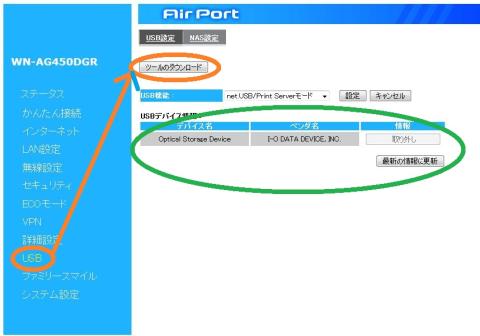





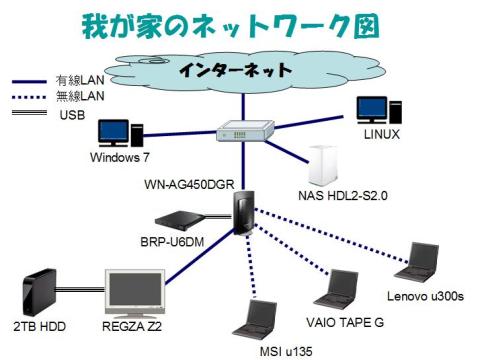


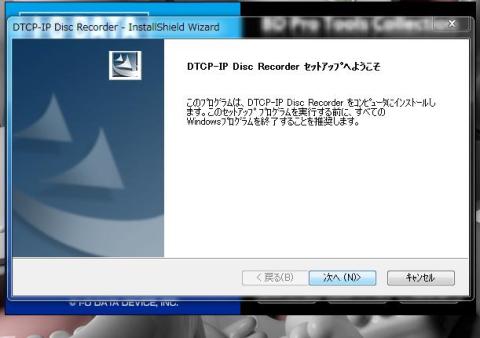
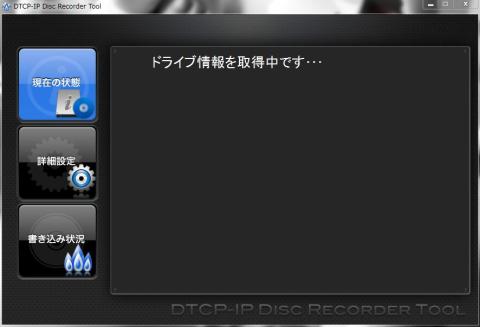






















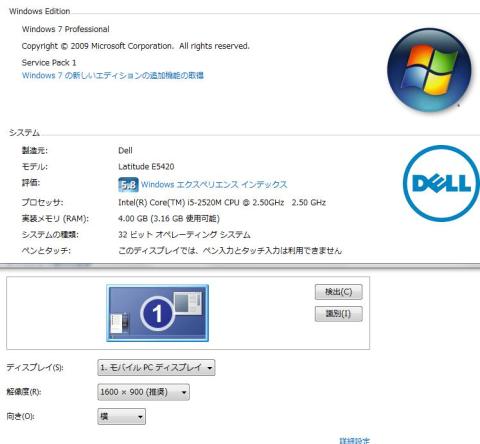




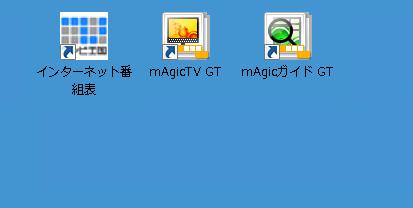




жҹҗж”Ҝй…Қдәә@еҗҚеҸӨеұӢе®ҡдҪҸ@гӮӨгғҷгғігғҲиЎҢгҒҚгҒҹгҒ„гҒ•гӮ“
2012/05/28
з’°еўғгҒ®йғҪеҗҲгҒ§гҖҒе…ҲгҒ«PCзӣҙд»ҳгҒ§гғҶгӮ№гғҲгҒ—гҖҒеҫҢж—Ҙnet.USBз’°еўғгҒҢеҮәжқҘгҒҰгҒӢгӮүе®ҹйЁ“гҒ—гҒҹгӮүеӢ•гҒҚгҒҫгҒ—гҒҹгҖӮ
гҒ“гҒ®зӮ№гҒӢгӮүгҖҒеҶҚеәҰnet.USBгҒ®е®ҹйЁ“гӮ’гҒ—гҒҰгҒҝгҒҫгҒӣгӮ“гҒӢпјҹ
йҚөжғ…е ұгҒ®еҸ–еҫ—гҒҢгҒ§гҒҚгҒҹгҒӮгҒЁгҒӘгӮүгғ»гғ»гғ»гғ»гғ»гҖҖгҖҖгҒЈгҒҰгғҖгғЎе…ғгҒ§гҒҷгҒ‘гҒ©гғҚпјҫпјҫпҪ—
гҒІгӮҚгӮҲгҒ—гҒ•гӮ“
2012/05/28
пјӨпј¶пјӨгҒ«гғҖгғ“гғігӮ°гҒ§гҒҚгҒӘгҒ„гҒ®гҒҜз—ӣгҒ„гҒ§гҒҷгҒӯгҖӮ
пјўпјӨгҒ гҒЁи»ҠгҒ§иҰӢгӮҢгҒӘгҒ„гҒ®гҒ§гҖӮ
гғҚгғғгғҲгғҜгғјгӮҜдёҠгҒ«зҪ®гҒҸдҪҝгҒ„ж–№гҒҜдҫҝеҲ©гҒ§гҒҷгҒӯгҖӮ
ж¬ІгҒ—гҒ„гҒЁжҖқгҒ„гҒҫгҒҷгҒҢпј°пјЈгҒҢгҒӨгҒ„гҒҰгҒ“гҒӘгҒ„гҒ®гҒ§жӮ©гҒҝгҒҫгҒҷгҒӯгҖӮ
з¶ҡе ұгӮӮжҘҪгҒ—гҒҝгҒ«гҒҠеҫ…гҒЎгҒ—гҒҰгҒҫгҒҷгҖӮ
жҲ‘иј©пјҒгғҶгғҲгҒ§гҒӮгғјгӮӢвҷӘгҒ•гӮ“
2012/05/28
жҲ‘гҒҢ家гҒ®DVDгҒҢгҒ©гҒЈгҒЎгҒӢгӮҸгҒӢгӮүгҒӘгҒҸгҒӘгҒЈгҒҰгҒ—гҒҫгҒЈгҒҹгҒ®гҒ§
жҳҺж—ҘдёҖеҝңйҢІз”»з”ЁгҒ®DVDгҒ§еҶҚеәҰи©ҰгҒ—гҒҰгҒҝгҒҫгҒҷгҖӮ
гҒҷгҒ„гҒҫгҒӣгӮ“гҖӮгҖӮгҒ»гҒјжӨңиЁјзҠ¶ж…ӢгҒ§UPгҒ—гҒҰгҒ—гҒҫгҒЈгҒҰгҒ„гӮӢгҒ®гҒ§
йҡҸжҷӮжӨңиЁјгҒ—гҒӘгҒҢгӮүUPгҒ—гҒҰгҒ„гҒҚгҒҫгҒҷгҖӮ
гҒҹгҒ гғҚгғғгғҲгғҜгғјгӮҜдёҠгҒ«зҪ®гҒҸж–№жі•гҒҜгғӣгғігғҲгҒ«дҫҝеҲ©гҒ гҒЁжҖқгҒ„гҒҫгҒҷгҒ®гҒ§
гҒңгҒІд»ҠеҫҢгҒ®гӮҪгғ•гғҲгӮҰгӮЁгӮўзӯүгҒ®гӮўгғғгғ—гғҮгғјгғҲгҒ«жңҹеҫ…гҒ§гҒҷвҷӘ
жҲ‘иј©пјҒгғҶгғҲгҒ§гҒӮгғјгӮӢвҷӘгҒ•гӮ“
2012/05/29
иІҙйҮҚгҒӘжғ…е ұгҒӮгӮҠгҒҢгҒЁгҒҶгҒ”гҒ–гҒ„гҒҫгҒҷпјҒпјҒ
BRD-U8DMгӮ’Net.USBгҒ§дҪҝз”ЁгҒ§гҒҚгҒҰгҒ„гӮӢгҒЁгҒҜ(#^.^#)
гҒ“гӮҢгҒҜжҲ‘гҒҢ家гҒ§гӮӮеҶҚгғҒгғЈгғ¬гғігӮёгҒ§гҒҷвҷӘ
пјһйҚөжғ…е ұгҒ®еҸ–еҫ—гҒҢгҒ§гҒҚгҒҹгҒӮгҒЁгҒӘгӮүгғ»гғ»гғ»гғ»гғ»
гӮ„гҒЈгҒҰгҒҝгҒҫгҒҷпјҒпјҒпјҒ
notokenгҒ•гӮ“
2012/05/29
DVDгҒёгҒ®и»ўйҖҒгғ¬гғјгғҲгӮ’еӨүжӣҙгҒ—гҒҰгҒҝгҒҹгӮүгҒ©гҒҶгҒ§гҒ—гӮҮгҒҶгҒӢвҖҰпјҹ
жҲ‘иј©пјҒгғҶгғҲгҒ§гҒӮгғјгӮӢвҷӘгҒ•гӮ“
2012/05/29
гӮігғЎгғігғҲгҒӮгӮҠгҒҢгҒЁгғҮгӮ№o(^в–Ҫ^)o
й–“йҒ•гҒ„гҒ§йҖ”дёӯгҒ§UPгҒ—гҒҰгҒ—гҒҫгҒЈгҒҹ次第гҒ§гҖӮгҖӮгҖӮ(жұ—
DVDгҒ®иҫәгӮҠгӮӮеҝҳгӮҢгҒӘгҒ„гӮҲгҒҶгҒ«е·®гҒ—иҫјгӮ“гҒ§гҒҫгҒ—гҒҹгҖӮгҖӮ
notokenгҒ•гӮ“гҒ®йҖҡгӮҠгҒ§жҲ‘гҒҢ家гҒ®DVDгҒҢйҢІз”»з”ЁгҒ§
гҒӘгҒӢгҒЈгҒҹгҒ гҒ‘гҒ гҒЁжҖқгҒ„гҒҫгҒҷгҖӮгҖӮ
жҳҺж—ҘгҒ«йҢІз”»з”ЁDVDгҒ§гӮ„гӮҠзӣҙгҒ—гҒЁеҗҢжҷӮгҒ«DVDгҒ®гҒЁгҒ“гӮҚгҒҜ
еүҠйҷӨгҒ—гҒҫгҒ—гҒҹгҖӮгҖӮгҖӮ
жҹҗж”Ҝй…Қдәә@еҗҚеҸӨеұӢе®ҡдҪҸ@гӮӨгғҷгғігғҲиЎҢгҒҚгҒҹгҒ„гҒ•гӮ“
2012/05/30
жҖқгҒЈгҒҹгӮҲгӮҠз„јгҒҚжҷӮй–“гҒӢгҒӢгӮҠгҒҫгҒҷгғҚгҖӮ
гҒҶгҒЎгҒ§гҒҜ1жҷӮй–“гӮӮгҒ®гҒҢ25-35еҲҶдҪҚгҒ§гҒҷгҖӮгҒҹгҒ гҒ—BD-REгҒ«йҷҗгӮӢгҖӮ
DVDгҒҜгҒӘгҒңгҒӢйҒ…гҒҸгҒӘгӮҠгҒҫгҒҷгҖӮ
жҲ‘иј©пјҒгғҶгғҲгҒ§гҒӮгғјгӮӢвҷӘгҒ•гӮ“
2012/05/30
гғӣгғігғҲгҒ«гҒӮгӮҠгҒҢгҒЁгҒҶгҒ”гҒ–гҒ„гҒҫгҒ—гҒҹ(o^^o)
з„јгҒҚжҷӮй–“зөҗж§ӢгҒӢгҒӢгӮҠгҒҫгҒҷгҖӮгҖӮгҖӮ
ж©ҹзЁ®гҒ®е•ҸйЎҢгҒӢUSBHDDгҒ®йҖҹеәҰгҒӢгҒ§
гӮӨгғЎгғјгӮёгғҮгӮЈгӮ№гӮҜдҪңжҲҗжҷӮй–“гҒҢжҷӮй–“гҒӢгҒӢгҒЈгҒҰгҒҫгҒҷгҖӮгҖӮгҖӮ
1жҷӮй–“гҒ§35еҲҶгҒҜгҒ„гҒ„гҒ§гҒҷгҒӯ(o^^o)
n-eгҒ•гӮ“
2012/05/31
и‘—дҪңжЁ©дҝқиӯ·гҒ®еҮҰзҗҶгҒ§гҒ„гӮҚгҒ„гӮҚгҒӮгӮӢгӮ“гҒ гӮҚгҒҶгҒ‘гҒ©гҖҒеҺ»е№ҙ
гҒ§гғҚгғғгғҲгғҜгғјгӮҜгғҖгғ“гғігӮ°гӮ’гҒ—гҒҹжҷӮгҒҜйҢІз”»жҷӮй–“гҒ®1/3гҒҸгӮүгҒ„гҒ§гғҖгғ“гғігӮ°гҒ§гҒҚгҒҹгҒ®гҒ§гҒ©гҒ“гҒӢгҒ§йҒ…гҒҸгҒӘгҒЈгҒҰгӮӢгӮ“гҒ гӮҚгҒҶгҒӯгҖӮгғүгғ©гӮӨгғ–гӮ’з№ӢгҒ„гҒ§гӮӢPCгҒ®жҖ§иғҪгӮӮеҪұйҹҝгҒҷгӮӢгҒҝгҒҹгҒ„гҒ§гҒҷгҖӮжҲ‘иј©пјҒгғҶгғҲгҒ§гҒӮгғјгӮӢвҷӘгҒ•гӮ“
2012/05/31
жңқгҒ«гӮӮгҒҶдёҖеәҰгғҚгғғгғҲгғҜгғјгӮҜгғҖгғ“гғігӮ°и©ҰгҒ—гҒҹгӮү
дҪ•гҒЁ2жҷӮй–“гҒҗгӮүгҒ„гҒ®з•Әзө„гҒҢ1жҷӮй–“еҚҠгҒҗгӮүгҒ„гҒ§гҒ§гҒҚгҒҫгҒ—гҒҹпјҒпјҒ
PCз’°еўғгҒҜLenovo u300sгҒ§гӮ„гӮҠгҒҫгҒ—гҒҹпјҒ
еүҚеӣһгҒҜгғҮгӮ№гӮҜгғҲгғғгғ—гҒ®i7 2600kгҒ§гҒ—гҒҹгҖӮгҖӮ
гҒЁгӮҠгҒӮгҒҲгҒҡгҖҒn-eгҒ•гӮ“жҹҗгҒ•гӮ“гҒЁеҗҢзӯүгҒҗгӮүгҒ„гҒ®гғҖгғ“гғігӮ°жҷӮй–“гҒЁгҒӘгӮҠгҒҫгҒ—гҒҹ(o^^o)
DiXiM Media ServerзўәиӘҚгҒ—гҒҰгҒҝгҒҫгҒҷпјҒпјҒпјҒ
гҒӮгӮҠгҒҢгҒЁгҒҶгҒ”гҒ–гҒ„гҒҫгҒ—гҒҹ(пҪҖ_Вҙ)гӮһ